Hur man ändrar produktsidor på Amazon

För att ändra produktsidor på Amazon så finns det det olika vägar du måste gå beroende på vad du vill ändra. Vissa saker är enklare att ändra och du kan gå in direkt på produktsidorna i Seller Central och göra ändringarna. Andra saker kräver mer avancerade tillvägagångssätt och ibland behöver det gå igenom Amazons support. Om du önskar lära dig allt du behöver för att administrera ett Amazon-konto, kolla in våra andra blogginlägg. Där finns allt man kan tänka sig om Amazon.
1. Ändra produkter på Amazon - enkla ändringar
Som sagt, vissa saker är enkla att ändra på Amazon. Allt som inte påverkar den grundläggande strukturen kan nästan alltid ändras lätt och snabbt. Ofta går ändringarna då igenom på max 15min och oftast snabbare än så. Några saker som du kan ändra på detta sätt är:
- Priser
- Bilder
- Beskrivningar och Bullet Points
- Produktstorlek och vikt
1.1 Hur uppdaterar man produktdata?
Dessa ändringar gör du enklast genom att gå in på Seller Central. Gå sedan till Manage Inventory under Inventory. Därifrån kan du lätt klicka på Edit för den produkten du vill ändra. Utför sedan önskad ändring och spara sedan. Klart. Ints så svårt, eller hur?
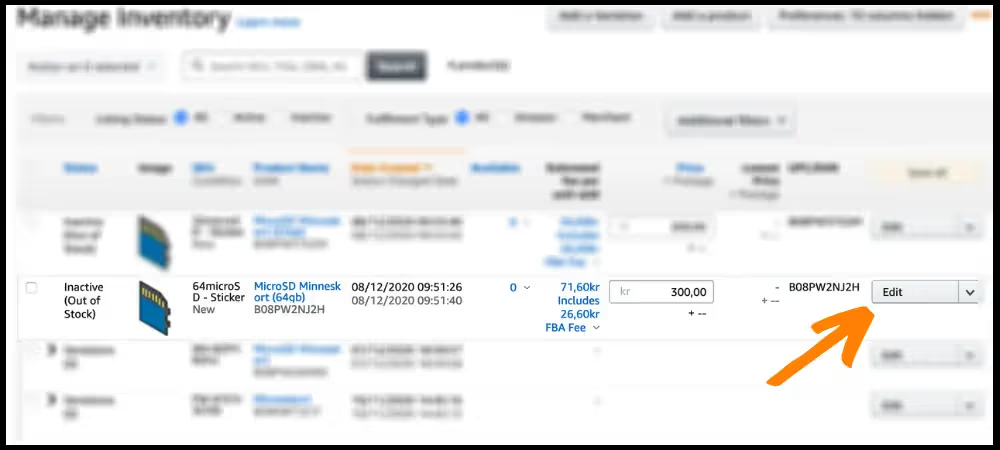
2. Ändra produkter på Amazon - större ändringar
Om du vill göra ändringar som inte går att göra på det enkla sättet som vi gick igenom ovan så finns det alltid ett enkelt sätt. Googla. Du kan Googla hur du gör exakt den ändringen du behöver göra. Amazon är så stort och jag önskar att jag kunde gå igenom allt som behöver göras, men då skulle detta inlägget bli en 1000sidor lång bok.
Google ger dig ofta ett bra svar, men inte alltid. Då är oftast bäst att kontakta Amazons support. Försök få tag på deras telefonsupport, de är oftast mest hjälpsamma. För att få mer info om hur du löser Amazon-problem du inte vet hur du skall lösa, se: Hur du löser problem på Amazon.
2.1 Exempel på saker du kan ändra själv
Utöver de saker du kan ändra via 1.1, så finns det en några saker du kan behöva göra hyfsat ofta som jag tänkte ge dig tips på vart du kan ändra. Hursomhelst, du hade även snabbt hittat dessa lösningar genom att Googla.
Ändra mellan FBA och FBM: markera produkten du vill ändra, klicka sedan på drop down menyn och välj Change to Fulfilled by Amazon, eller motsvarande för FBM.
Stoppa en produktsida: markera produkten, klicka på drop down menyn och välj Close Listing.
Lägg till nya produktvariationer: markera Parent Listing och klicka på Edit. Gå sedan till Variations och lägg till de nya variationerna (lär dig mer om att lägga upp produktvariationer från början).
Ändra SKU-kod: det går tyvärr inte. Du kan däremot kopiera den befintliga SKUn och sedan ge den nya kopian den SKU-kod du vill ha. Du kan därefter ta bort den tidigare SKUn. Du gör detta genom att trycka på drop down menyn och klicka sedan på Copy Listing.
3. Ändra produktsidor med flera säljare
Jag har tidigare gått igenom hur Buy Boxen fungerar på Amazon när det finns flera säljare på en och samma produktsida. Precis som jag gick igenom där så finns det flera parametrar som bestämmer vilken säljare som vinner Buy Boxen. På samma sätt fungerar ändringar av produktsidorna.
Produktsidorna är delade bland alla säljare som väljare att sälja den specifika produkten på Amazon. Det betyder att du som säljare inte har någon ensamrätt på hur produktsidan skall se ut (inte generellt i alla fall). Så när du gör en ändring på produktsidan så är det snarare ett förslag på en ändring. Amazon försöker sedan kombinera alla säljares olika förslag på produktdata för kunna ge kunden den bästa möjliga kundupplevelsen. När de jämför de olika säljarnas förslag så påverkar, enligt Amazon själva, följande parametrar:
- Säljvolym
- Antal returer
- Kundomdömen
- Antal garanti-anspråk från kunder
Sammanfattning
Jag hoppas att du nu har en tydlig bild över hur du ändrar produktdata på Amazon. Om du vill ha en tydligare genomgång av detta och mycket mer Amazon-relaterat, kolla in SellWave Bloggen. Och ifall du tror dina vänner och kollegor skulle uppskatta den här guiden så skulle jag var väldigt tacksam om du ville dela detta. Tack och lycka till!








.avif)
